先森在培训机构啃书大半个月了,主攻红帽Linux,发现这里的机房统一用的VNC的远程控制软件来演示老师的电脑画面。VNC还是挺厉害的,Linux和Windows都能支持。
因为VNC首先支持的是UNIX和Linux,所以在Linux上全屏什么的很简单,但是在Windows上就还需要设置一番了。
教先森的那个老师不怎么照顾学员的感受,也不讲怎么设置,整的先森每次看着演示都特别恼火。没有全屏,每次老师讲课,还得上下左右拉滚动条。有时候甚至要边拉边听,麻烦。

无法全屏
既然没人教,那先森就自己鼓捣(主要还是先森英语不好。。。)。硬是要去解决这个问题,还是很好解决的。下面总结一下经验。
设置全屏
1.把鼠标滑到VNC顶部,点击那个扳手和螺丝刀交叉的选项按钮,也可以按F8点击“Options...”。

点击选项Options
2.在打开的窗口点击“advanced”高级选项按钮。

点击advanced按钮
3.点击高级选项后,可以看到第一个缩放选项中默认的选择是“No scaling”,也就是不缩放,我们只需要选择第二个“Scale to window size(窗口大小)”即可。

选择缩放方式为窗口大小
这个时候已经可以初见成效了。这时演示窗口已经没有滚动条了:

初见成效-滚动条消失
4.这最后一步其实也可有可无了,这一步的作用是让演示窗口将整个屏幕占满,效果就是和老师看到的屏幕完全一样了。鼠标滑到VNC窗口顶部或按F8,点击“Full screen”即可:

全屏模式
最后
小小的折腾记录,希望能帮到遇到同样问题的学员。
转载请注明出处来自https://www.capjsj.cn/vnczwkhdsqpxsyshm.html
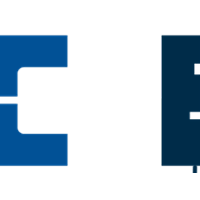



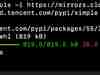

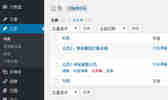

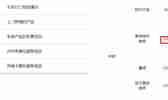


 川公网安备 51011202000104号
川公网安备 51011202000104号
这个是什么高科技!
@小C博客: 就是一个远程控制软件
真能折腾的说
专业技术文章。